Việc chèn hình ảnh vào Excel khá đơn giản, nhưng để chèn hình ảnh vào ô thì cần thêm một số thao tác nữa. Trên Microsoft 365 đã có sẵn tùy chọn chèn ảnh vào ô Excel để bạn sử dụng, thay vì phải điều chỉnh kiểu thủ công như những phiên bản khác. Dưới đây là hướng dẫn chèn ảnh vào ô trong Excel.
Chèn ảnh vào ô Excel qua menu Excel
Bước 1:
Bạn nhấn chọn vào tab Insert sau đó chọn tiếp Pictures rồi nhấn vào mục Illustrations. Tại đây người dùng nhấn vào Place in Cell để tiến hành chèn ảnh vào ô Excel.
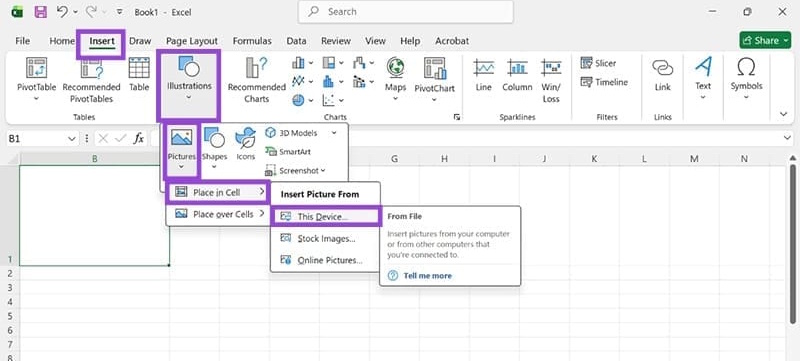
Bước 2:
Bạn chọn vị trí muốn lấy ảnh trên máy tính sau đó ảnh sẽ hiển thị trong ô Excel như hình dưới đây.
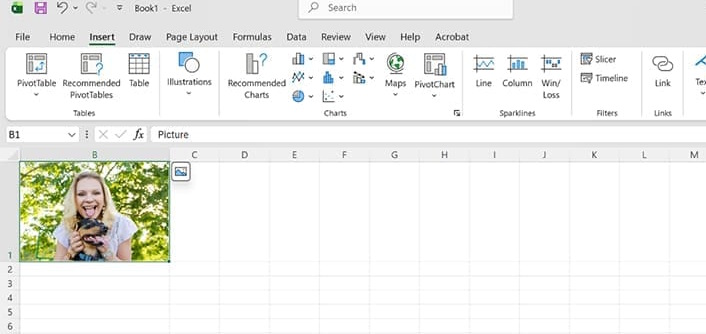
Dùng Paste Options chèn ảnh vào ô Excel
Bạn chỉ cần copy hình ảnh muốn chèn vào ô Excel, sau đó nhấn tiếp chuột phải vào ô rồi chọn Paste Options. Tại đây người dùng chọn biểu tượng Paste Picture in Cell để chèn ảnh vào ô Excel.
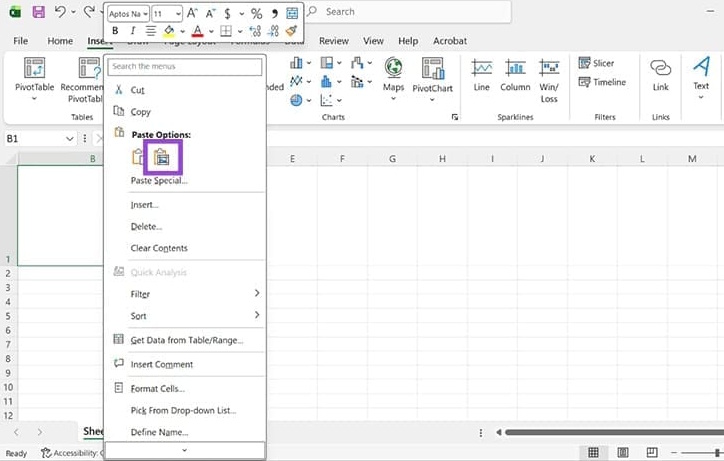
Sau đó ảnh cũng được chèn vào ô.
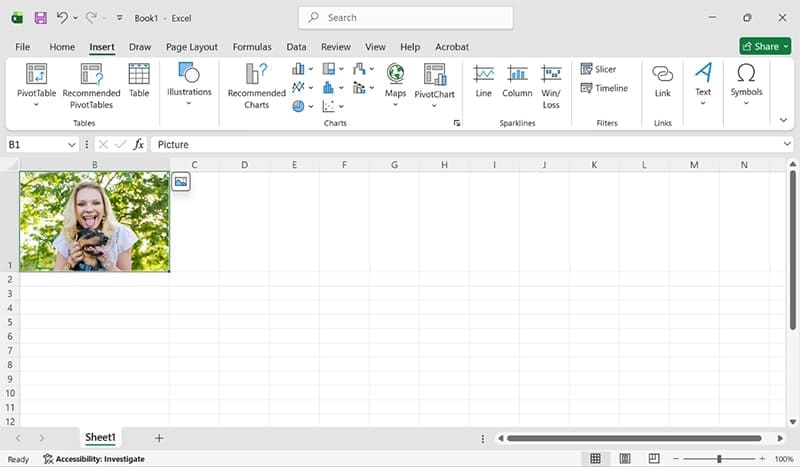
Cố định hình ảnh vào 1 ô Excel
Chẳng hạn bạn chèn ảnh vào Excel và ảnh hiển thị trong nhiều ô. Để định dạng hình ảnh vào 1 ô thì bạn chỉ cần sử dụng tùy chọn có sẵn trong Excel.
Bạn nhấn vào hình ảnh hiện có trong Excel rồi nhấn tiếp Picture Format, chọn Place in Cell để cố định ảnh vào trong ô Excel.
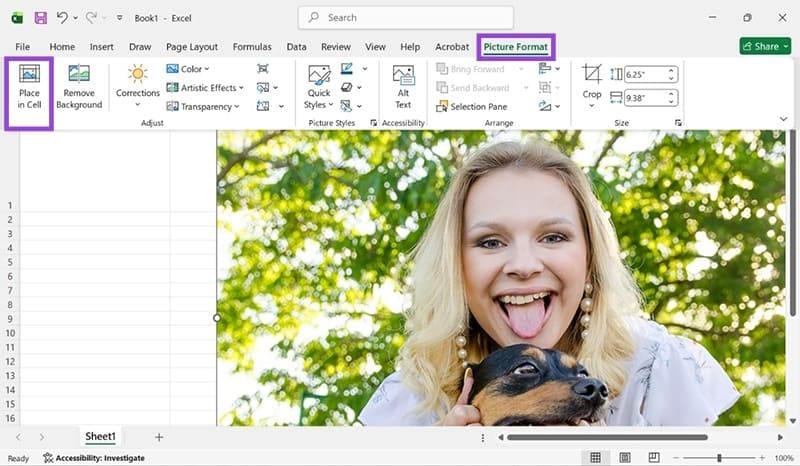
Sử dụng hình dạng để chèn ảnh vào ô Excel
Nếu bạn đang sử dụng phiên bản Excel cũ hơn thì có thể sử dụng cách chèn bằng hình dạng.
Bước 1:
Bạn nhấn vào Insert rồi chọn Shapes sau đó cũng chọn hình dạng bạn muốn chèn vào bảng dữ liệu.
Lúc này bạn cần kẻ hình ảnh đó vào trong ô Excel cần chèn hình ảnh.
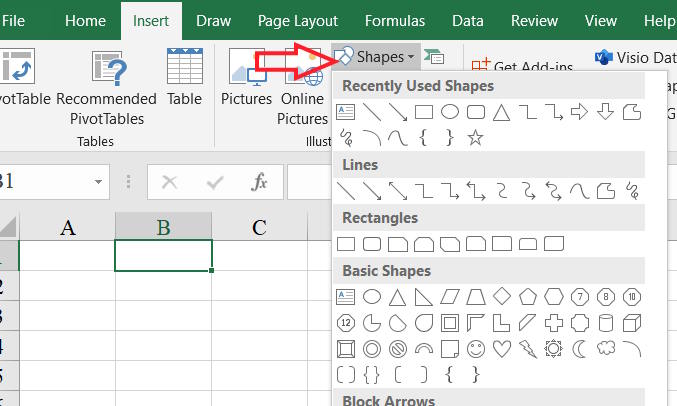
Bước 2:
Tiếp đến nhấn vào hình dạng, chọn tiếp Format rồi chọn Shape Fill rồi nhấn Picture trong danh sách hiển thị.
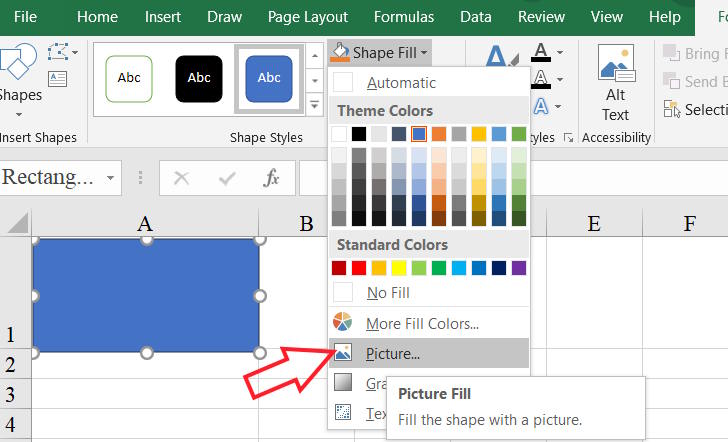
Bước 3:
Bạn chọn nơi lấy ảnh rồi cũng paste vào hình ảnh. Kết quả chúng ta đã chèn ảnh vào ô Excel như hình.
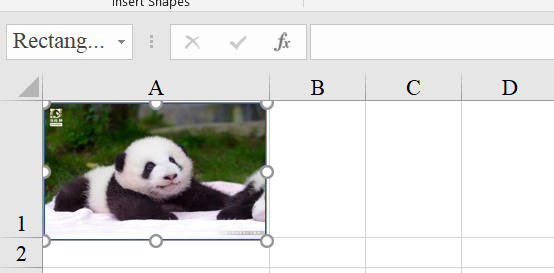
 Công nghệ
Công nghệ  AI
AI  Windows
Windows  iPhone
iPhone  Android
Android  Học IT
Học IT  Download
Download  Tiện ích
Tiện ích  Khoa học
Khoa học  Game
Game  Làng CN
Làng CN  Ứng dụng
Ứng dụng 
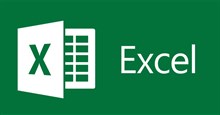


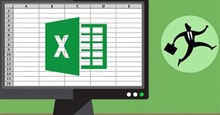


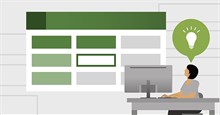











 Linux
Linux  Đồng hồ thông minh
Đồng hồ thông minh  macOS
macOS  Chụp ảnh - Quay phim
Chụp ảnh - Quay phim  Thủ thuật SEO
Thủ thuật SEO  Phần cứng
Phần cứng  Kiến thức cơ bản
Kiến thức cơ bản  Lập trình
Lập trình  Dịch vụ công trực tuyến
Dịch vụ công trực tuyến  Dịch vụ nhà mạng
Dịch vụ nhà mạng  Quiz công nghệ
Quiz công nghệ  Microsoft Word 2016
Microsoft Word 2016  Microsoft Word 2013
Microsoft Word 2013  Microsoft Word 2007
Microsoft Word 2007  Microsoft Excel 2019
Microsoft Excel 2019  Microsoft Excel 2016
Microsoft Excel 2016  Microsoft PowerPoint 2019
Microsoft PowerPoint 2019  Google Sheets
Google Sheets  Học Photoshop
Học Photoshop  Lập trình Scratch
Lập trình Scratch  Bootstrap
Bootstrap  Năng suất
Năng suất  Game - Trò chơi
Game - Trò chơi  Hệ thống
Hệ thống  Thiết kế & Đồ họa
Thiết kế & Đồ họa  Internet
Internet  Bảo mật, Antivirus
Bảo mật, Antivirus  Doanh nghiệp
Doanh nghiệp  Ảnh & Video
Ảnh & Video  Giải trí & Âm nhạc
Giải trí & Âm nhạc  Mạng xã hội
Mạng xã hội  Lập trình
Lập trình  Giáo dục - Học tập
Giáo dục - Học tập  Lối sống
Lối sống  Tài chính & Mua sắm
Tài chính & Mua sắm  AI Trí tuệ nhân tạo
AI Trí tuệ nhân tạo  ChatGPT
ChatGPT  Gemini
Gemini  Điện máy
Điện máy  Tivi
Tivi  Tủ lạnh
Tủ lạnh  Điều hòa
Điều hòa  Máy giặt
Máy giặt  Cuộc sống
Cuộc sống  TOP
TOP  Kỹ năng
Kỹ năng  Món ngon mỗi ngày
Món ngon mỗi ngày  Nuôi dạy con
Nuôi dạy con  Mẹo vặt
Mẹo vặt  Phim ảnh, Truyện
Phim ảnh, Truyện  Làm đẹp
Làm đẹp  DIY - Handmade
DIY - Handmade  Du lịch
Du lịch  Quà tặng
Quà tặng  Giải trí
Giải trí  Là gì?
Là gì?  Nhà đẹp
Nhà đẹp  Giáng sinh - Noel
Giáng sinh - Noel  Hướng dẫn
Hướng dẫn  Ô tô, Xe máy
Ô tô, Xe máy  Tấn công mạng
Tấn công mạng  Chuyện công nghệ
Chuyện công nghệ  Công nghệ mới
Công nghệ mới  Trí tuệ Thiên tài
Trí tuệ Thiên tài